

By アデラD.ルイ, Last updated: September 2, 2022
SnapChat は、現在最も人気のあるソーシャル メディア プラットフォームの XNUMX つとして知られています。 写真を投稿しながら、友達とチャットできるアプリです。 このアプリを使用すると、写真を撮ったり、使用して楽しいフィルターを使用したり、友達や親戚に送ったりすることができます。
ただし、希望するユーザーもいます。 iPhoneでSnapchatアカウントを削除する デバイス。 ご存知のように、iPhone は、ほとんどの人が所有したいと考える、最も需要の高いモバイル デバイスのブランドの XNUMX つです。 ただし、特に写真やメッセージはデバイスのスペースをほとんど消費するため、iPhone デバイスはそれほど多くのデータを保持しません。
それとは別に、ハッキングなど、Snapchatアカウントで起こっていることについて不平を言うユーザーもいます. これが、一部の人々がiPhoneでSnapchatアカウントを削除したい理由です. ただし、一部のユーザーは、それを行う方法を知りません。 これが、私たちがあなたができる方法についてのアイデアを思いついた理由です iPhoneでSnapchatデータを削除する したがって、この投稿を一番下まで読んでください。

パート #1: iPhone で Snapchat アカウントを削除する方法 パート #2: iPhone で Snapchat アカウントを完全に削除する方法 パート #3: Snapchat アカウントを再開する方法 パート #4: iPhone で Snapchat アカウントを削除した後にデータをクリーンアップする最良の方法 – FoneDog iPhone クリーナー パート5:結論
iPhoneでSnapChatアカウントを削除できるのは、実際には非常に簡単です。 そして、これはプロセスを完了するのに数分しかかかりません. これを行う方法を示すために、以下の手順に従ってください。

さて、上記の手順を実行するとiPhoneのSnapchatアカウントが完全に削除されるかどうかを尋ねられた場合、これに対する答えはノーです.
Snapchat でアカウントを完全に削除するには、アカウントを削除してから少なくとも 30 日間待つ必要があります。 アイフォン. その時間範囲からアカウントにログインしないようにしてください。 また、Snapchat アカウントに 30 日間ログインしないと、アカウントは自動的に完全に削除されます。 ただし、アカウントの詳細が完全になくなるわけではないことも覚えておく必要があります。
Snapchat のガイドラインによると、ユーザーのデータを安全に保つことができます。 その他の詳細も以下に示します。
iPhoneでSnapchatアカウントを削除する方法を知ったので、気が変わって削除した後にSnapchatアカウントを回復したい場合に備えて、削除後30日以内にアカウントを再開することができます。削除が行われました。 ここから行う必要があるのは、iPhone の Snapchat アプリを使用してユーザー名とパスワードを入力することだけです。 次に、アカウントの再開を確認するメールが送信されるのを待ちます。
再有効化をリクエストしてから、アカウントの再有効化に最大 24 時間かかる場合があります。 ほんの数分でアクティブ化できる場合もありますが.
iPhoneでSnapchatアカウントを削除する最良の方法を探しているなら、その仕事に最適なツールがあります. そして、それは他でもない FoneDogiPhoneクリーナー.
FoneDog iPhoneクリーナーは、iPhoneデバイスにあるすべてのプライベートデータをクリーンアップできます。これには、使用しているアプリケーションからのデータが含まれ、これにはSnapchatが含まれます. あなたが目指しているのはiPhoneでSnapchatアカウントを削除することなので、FoneDog iPhoneクリーナーの助けを借りて間違いなくこれを行うことができます.
FoneDog の iPhone クリーナーは、市場で最高の iOS クリーナーとして知られており、多くのユーザーから最も強く推奨されています。 これ iPhoneクリーニングマスター、iPhoneデバイスからデータを簡単にスキャンして削除するのに役立ちます。 これには、メッセージ、連絡先、通話履歴、ボイス メモ、ビデオ、写真、Safari ブラウザーのキャッシュ、および使用しているアプリケーションのデータが含まれます。
また、FoneDog iPhoneクリーナーがいかに簡単で安全かを示すために、iPhoneでSnapchatアカウントを削除した後、iPhoneからSnapchatアカウントをクリーンアップするために従うことができる手順を以下に含めました. このようにして、アプリから残りの詳細またはデータを削除できます。
最初に行う必要があるのは、FoneDog iPhoneクリーナーをコンピューターにインストールすることです。 その後、プログラムを起動し、メールに送信された登録コードを入力して、プログラムの使用を開始します。
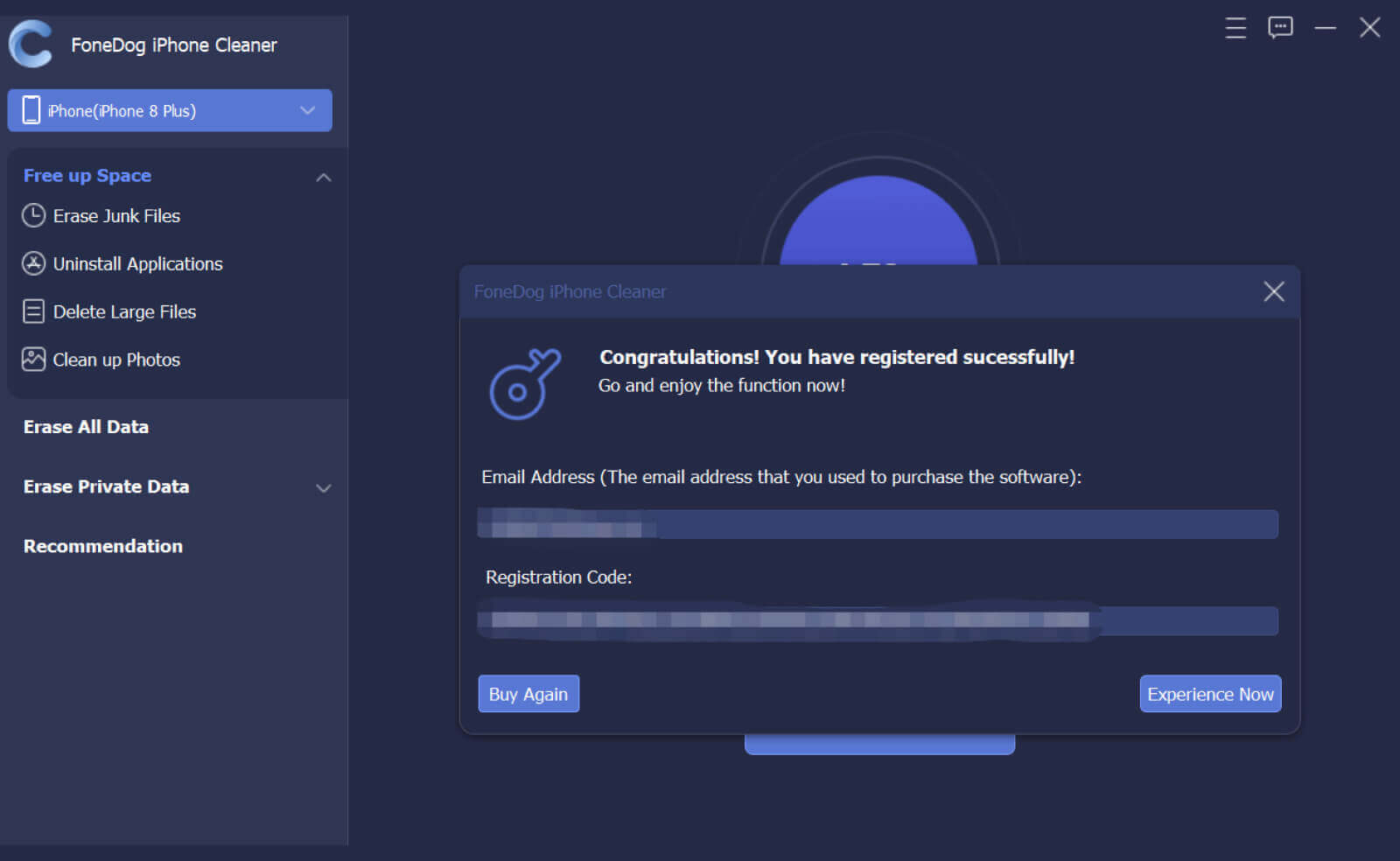
登録が完了したら、先に進み、USB ワイヤを使用して iPhone デバイスをコンピュータに接続します。 iPhone がプログラムとコンピュータに認識されると、画面に新しいウィンドウが表示されます。 そこから、 信頼 ボタン。 次に、iPhone のパスコードも入力して、プログラムがデバイスを信頼できるようにします。
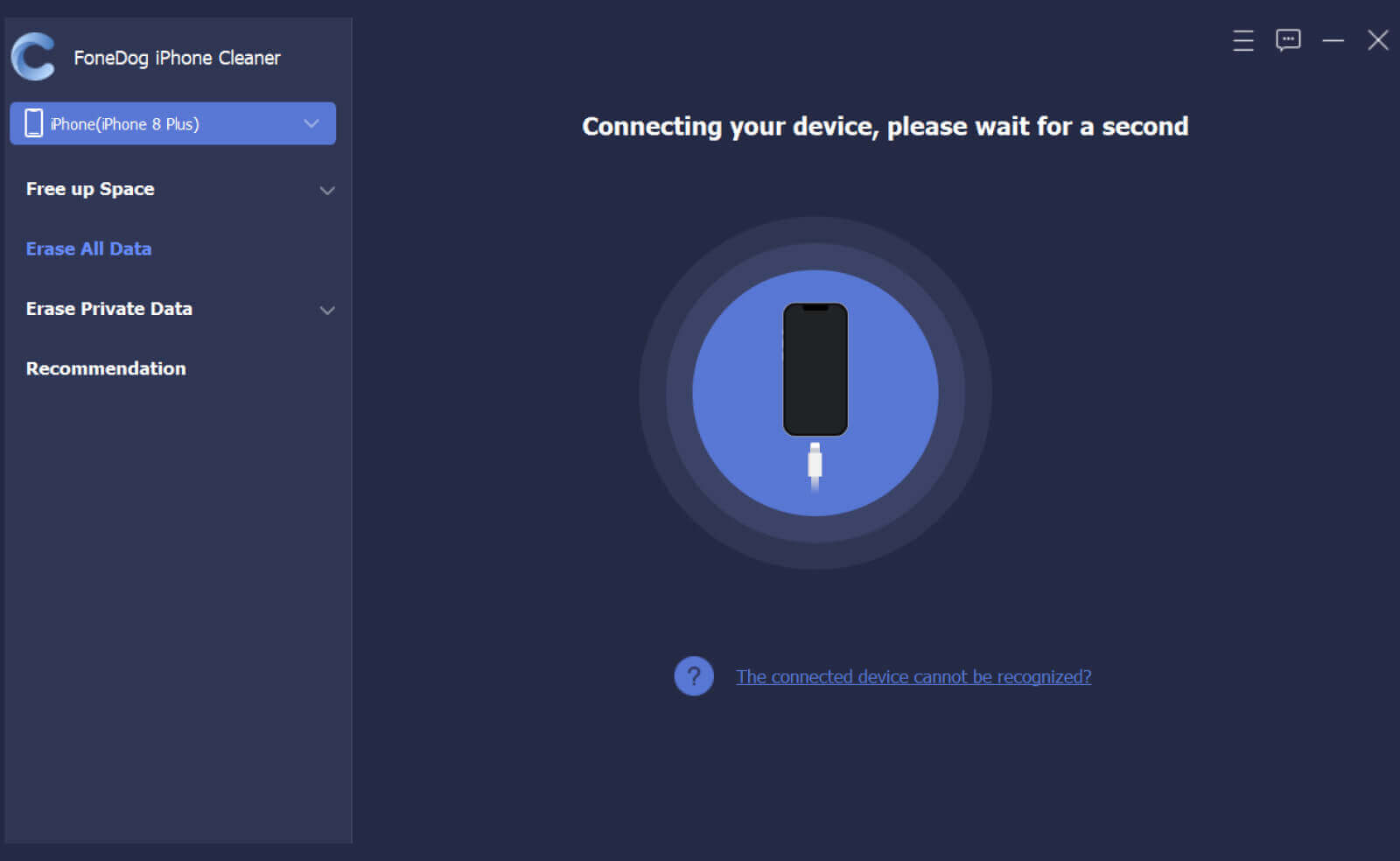
次に、プログラムのメインインターフェイスで、画面の左側にいくつかのオプションが表示されます。 したがって、リストされたオプションから、をクリックしてください 個人データを消去する.
注: エラーが発生しないように、先に進む前に「iPhone を探す」機能をオフにしてください。
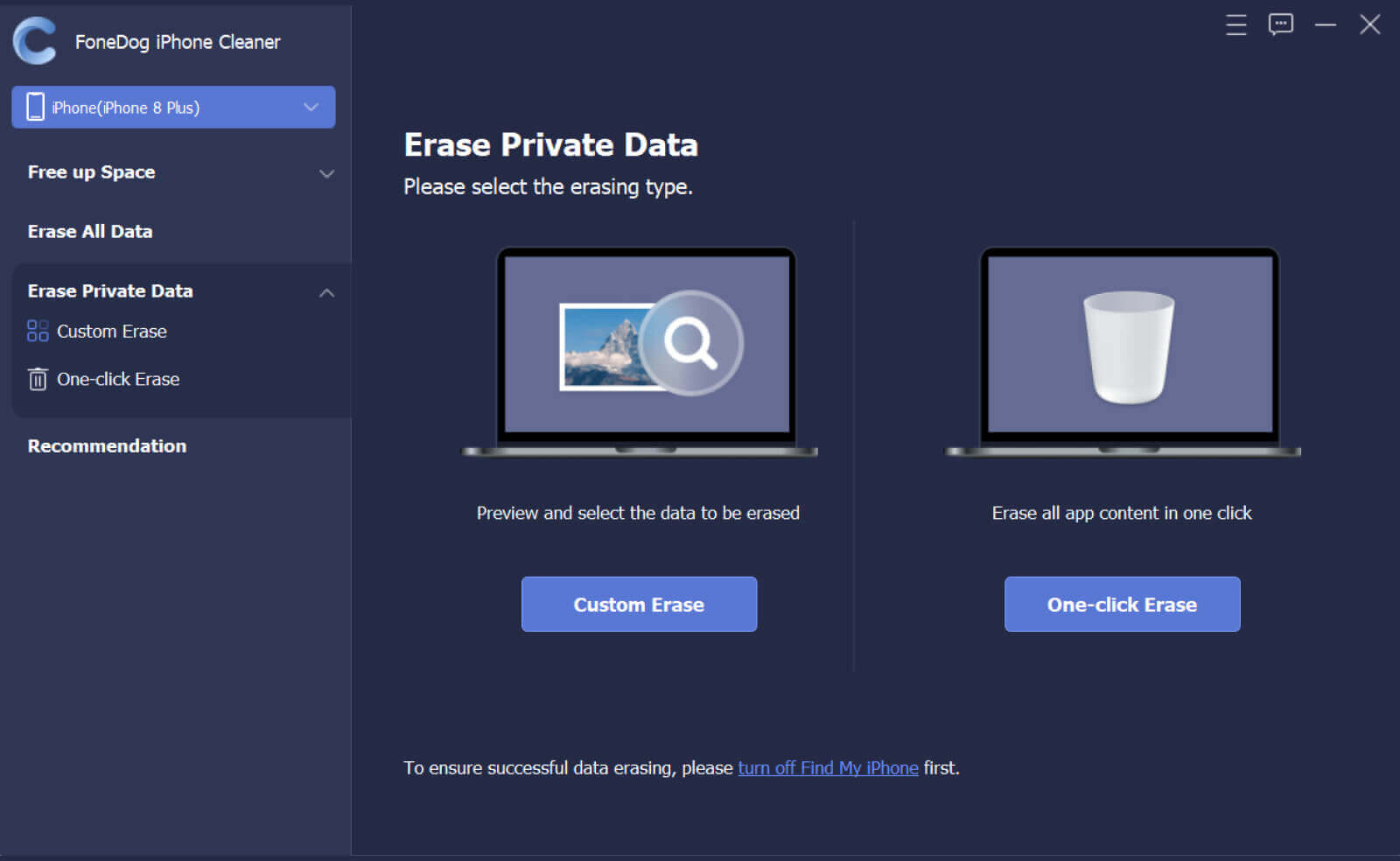
そのオプションを選択すると、iPhone から個人データを削除する方法について XNUMX つの異なるオプションが表示されます。 XNUMX つのオプションは、 カスタム消去、そしてもうXNUMXつは ワンクリック消去 オプションを選択します。
Snapchatからのみ削除したいので、をクリックする必要があります カスタム消去 オプション。 これにより、必要なデータのみを選択できるページに移動します。 この場合、Snapchat を選択してください。

削除するデータを選択したら、先に進み、 消します プログラムのインターフェースの下部にある画面上のボタン。 これにより、iPhoneでSnapchatアカウントを削除した後、Snapchatアカウントから残りのデータをすべて削除するプロセスが開始されます.
人々はまた読む解決済み:Snapchatは更新できません5年にSnapchatの写真を取得する方法に関する2022つの最良の方法
上記の事実からわかるように、iPhoneでSnapchatアカウントを削除できるのは簡単な作業です. したがって、複雑なプロセスに直面することを心配する必要はありません。 ただし、Snapchat アカウントのデータを確実に削除したい場合は、FoneDog iPhone クリーナーが確実に役立ちます。
コメント
コメント
人気記事
/
面白いDULL
/
SIMPLE難しい
ありがとうございました! ここにあなたの選択があります:
Excellent
評価: 4.5 / 5 (に基づく 92 評価数)